钉钉撤回已完成待办事项的方法
时间:2024-01-15 09:54:34作者:极光下载站人气:16
有的小伙伴在使用钉钉软件进行待办事项添加时经常会遇到待办事项是曾经编辑的内容的情况,这时,我们可以选择将相同内容的待办事项直接进行恢复,避免重复编辑。在钉钉中,我们该如何将已完成的待办事项恢复为进行中事项呢。其实很简单,我们只需要在“待办”的“已完成”页面中找到自己需要恢复的事项,然后直接点击该事项左侧的“√”图标,将该事项取消勾选之后,就能将其恢复为待办事项了。有的小伙伴可能不清楚具体的操作方法,接下来小编就来和大家分享一下钉钉撤回已完成待办事项的方法。
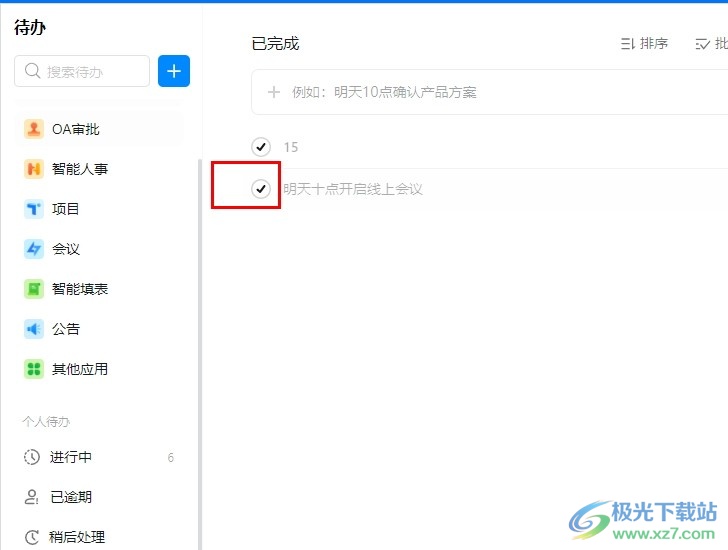
方法步骤
1、第一步,我们在电脑中打开钉钉软件之后,再在钉钉页面中打开待办选项
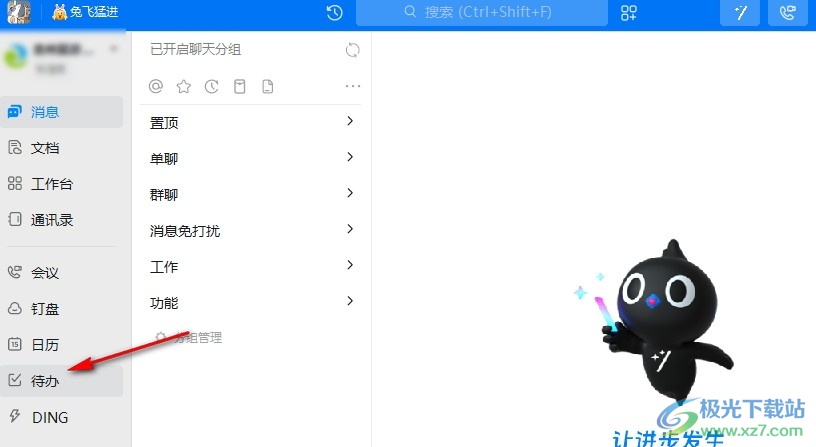
2、第二步,进入待办页面之后,我们在该页面中点击打开“已完成”选项
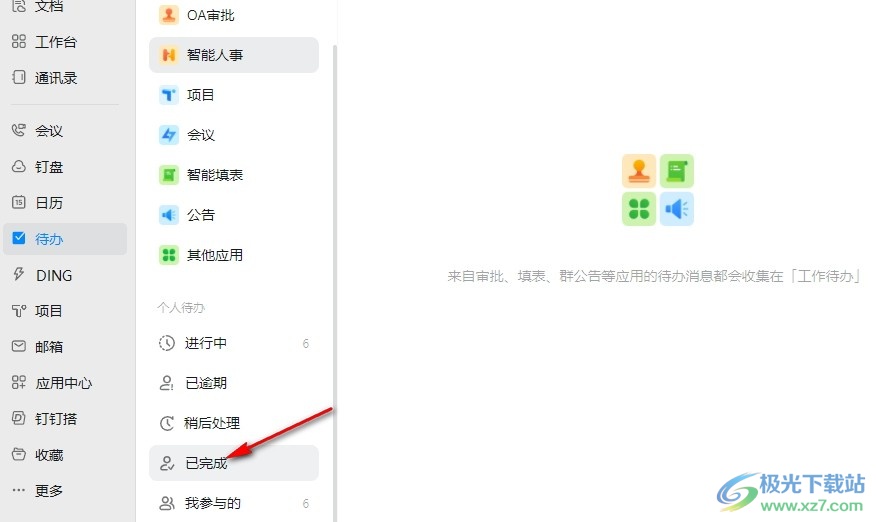
3、第三步,进入已完成页面之后,我们在该页面中找到想要恢复的事项,点击该事项左侧的“√”图标,将其取消勾选
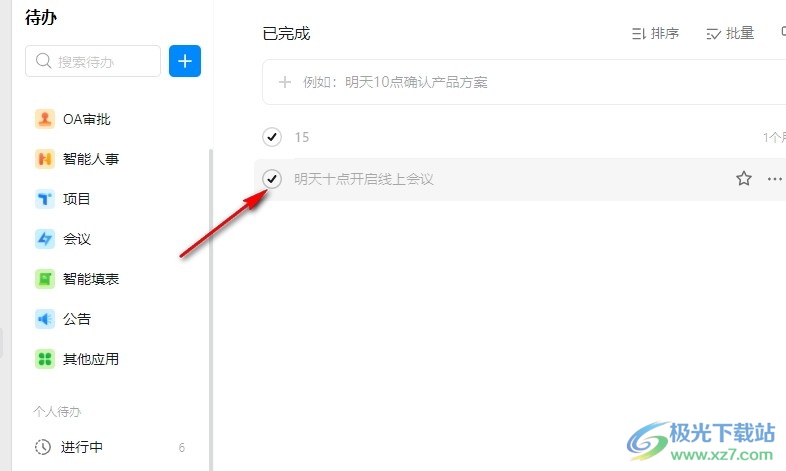
4、第四步,点击“√”图标之后,我们在该页面中就能看到“撤回成功”的字样提示了
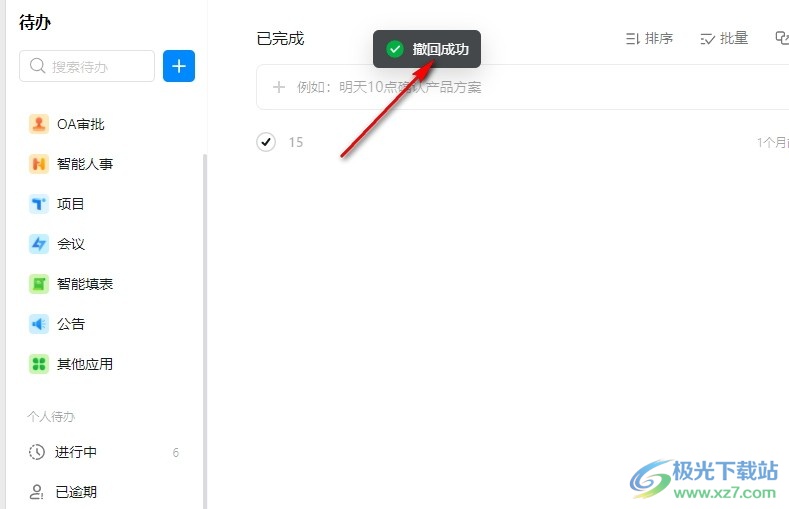
5、第五步,恢复成功之后,我们在进行中或是已逾期页面中找到恢复好的待办事项,然后直接点击事项,进入编辑页面,重新设置截止和提醒时间即可
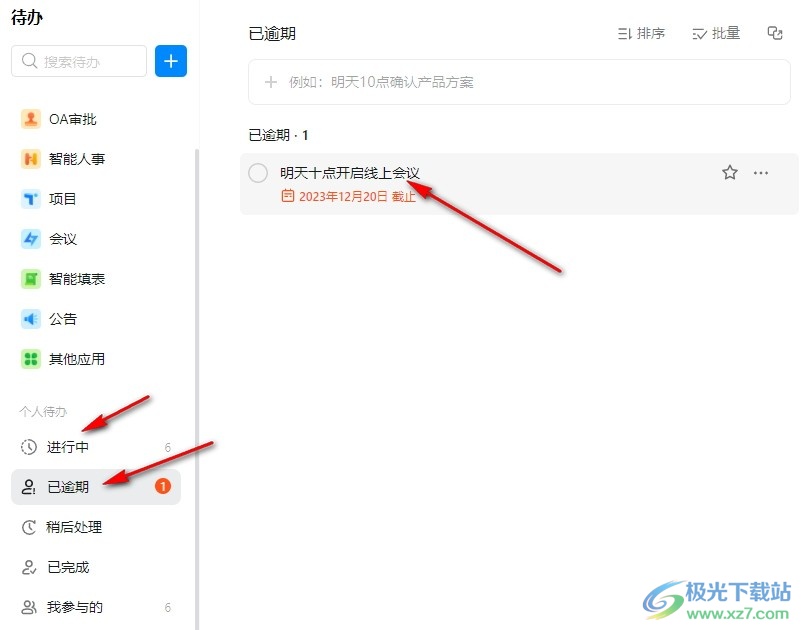
以上就是小编整理总结出的关于钉钉撤回已完成待办事项的方法,我们在钉钉中打开待办事项,然后在已完成页面中找到需要恢复的待办事项,点击该事项左侧的“√”图标,接着在进行中或是已逾期页面中就能看到恢复好的事项了,感兴趣的小伙伴快去试试吧。
相关推荐
相关下载
热门阅览
- 1百度网盘分享密码暴力破解方法,怎么破解百度网盘加密链接
- 2keyshot6破解安装步骤-keyshot6破解安装教程
- 3apktool手机版使用教程-apktool使用方法
- 4mac版steam怎么设置中文 steam mac版设置中文教程
- 5抖音推荐怎么设置页面?抖音推荐界面重新设置教程
- 6电脑怎么开启VT 如何开启VT的详细教程!
- 7掌上英雄联盟怎么注销账号?掌上英雄联盟怎么退出登录
- 8rar文件怎么打开?如何打开rar格式文件
- 9掌上wegame怎么查别人战绩?掌上wegame怎么看别人英雄联盟战绩
- 10qq邮箱格式怎么写?qq邮箱格式是什么样的以及注册英文邮箱的方法
- 11怎么安装会声会影x7?会声会影x7安装教程
- 12Word文档中轻松实现两行对齐?word文档两行文字怎么对齐?

网友评论